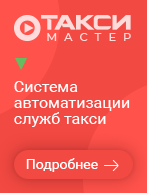Почему водитель не может выйти на линию? — различия между версиями
Материал из TaxiMaster
(Новая: '''Почему водитель не может выйти на линию?''' Иногда возникает ситуация, в которой водитель не может ...) |
|||
| (не показана 1 промежуточная версия 1 участника) | |||
| Строка 1: | Строка 1: | ||
'''Почему водитель не может выйти на линию?''' | '''Почему водитель не может выйти на линию?''' | ||
| − | |||
| − | |||
| − | |||
| − | + | Иногда возникает ситуация, в которой водитель не может выйти на линию. | |
| − | |||
| − | |||
| − | |||
| − | |||
| − | |||
| − | |||
| − | Если вы проверили каждый пункт, но по-прежнему испытываете проблему с выводом водителя на линию (с выходом на линию от имени самого водителя), обратитесь в отдел технической поддержки | + | Причиной могут являться как параметры Такси-Мастер, так и настройки локальной сети и подключения к интернет (в этом случае мы не несем ответственность за неудовлетворительный результат). Проверьте последовательно настройки системы по следующим пунктам: |
| + | |||
| + | # Проверьте, запущен ли [[сервер связи с водителями]]. Если сервер связи с водителями не запущен, то запустите его. Если у вас возникают проблемы с запуском (сервера связи с водителями не запускается или появляется ошибка), то обратитесь в отдел технической поддержки. | ||
| + | # Проверьте, подключен ли компьютер, на котором работает сервер связи с водителями, к сети интернет. Для этого откройте браузер и наберите в адресной строке любой адрес или слово. Если браузер выдаст в ответ сообщение о том, что подключение невозможно, обратитесь к своему системному администратору с просьбой настроить подключение к сети интернет с данного компьютера. | ||
| + | # Проверьте, настроен ли сетевой маршрутизатор (роутер) таким образом, что обращение к IP-адресу:порту, введенным в настройках [[TMDriver|мобильного приложения водителя]], доходит именно до того компьютера, на котором работает сервер связи с водителями. Для этого используйте сервис ping.eu: откройте браузер, в адресной строке наберите http://ping.eu/port-chk/ и откройте страницу; в поле {{field|IP address or host name}} введите IP-адрес, который указан в настройках мобильного приложения в поле {{field|Сервер}}; и в поле {{field|Port number}} — номер порта (также указан в настройках мобильного приложения в поле {{field|Порт}}); и нажмите {{button|Go}}. Дождитесь ответа сервиса. Если ping.eu отвечает сообщением "port closed", это значит, что доступ к компьютеру по указанным IP-адресу и порту невозможен, — в этом случае обеспечьте проброс порта таким образом, чтобы пакеты извне доходили до компьютера, на котором работает сервер связи с водителями. | ||
| + | # Проверьте правильность ввода данных в настройках мобильного приложения для водителей. Возможно, вы некорректно указали IP-адрес, порт, ИД водителя или пароль для подключения. Если вам кажется, что все данные введены корректно, но подключения нет, очистите все поля и введите данные заново — как правило, это тоже позволяет найти проблему и решить ее. | ||
| + | # При попытке подключения на экране приложения для водителей может быть написан номер ошибки, из-за которой подключение не устанавливается. Подробности можно узнать в статье "[[Коды ошибок в TMDriver]]". | ||
| + | # Проверьте, достаточно ли средств на счете водителя для выхода на линию. Если их недостаточно, но все предыдущие пункты соблюдены, после запуска мобильное приложение будет отображать пустой список стоянок. Попытка выйти на линию будет завершаться неудачей. Чтобы решить эту проблему, проведите операцию типа "приход" по [[Расчеты с водителями|счету водителя]]. | ||
| + | # Проверьте, разрешено ли устанавливать экипаж водителя на линию вне запланированных смен. Бывают ситуации, когда водителю запрещено выходить на линию вне запланированных смен соответствующей настройкой. Проверьте настройки группы экипажей, вкладка "Смены". | ||
| + | |||
| + | Если вы проверили каждый пункт, но по-прежнему испытываете проблему с выводом водителя на линию (с выходом на линию от имени самого водителя), [[Обращение в техническую поддержку|обратитесь в отдел технической поддержки через ЕЛК]] или по телефону. | ||
[[Категория:Вопросы]] | [[Категория:Вопросы]] | ||
Текущая версия на 15:36, 26 августа 2021
Почему водитель не может выйти на линию?
Иногда возникает ситуация, в которой водитель не может выйти на линию.
Причиной могут являться как параметры Такси-Мастер, так и настройки локальной сети и подключения к интернет (в этом случае мы не несем ответственность за неудовлетворительный результат). Проверьте последовательно настройки системы по следующим пунктам:
- Проверьте, запущен ли сервер связи с водителями. Если сервер связи с водителями не запущен, то запустите его. Если у вас возникают проблемы с запуском (сервера связи с водителями не запускается или появляется ошибка), то обратитесь в отдел технической поддержки.
- Проверьте, подключен ли компьютер, на котором работает сервер связи с водителями, к сети интернет. Для этого откройте браузер и наберите в адресной строке любой адрес или слово. Если браузер выдаст в ответ сообщение о том, что подключение невозможно, обратитесь к своему системному администратору с просьбой настроить подключение к сети интернет с данного компьютера.
- Проверьте, настроен ли сетевой маршрутизатор (роутер) таким образом, что обращение к IP-адресу:порту, введенным в настройках мобильного приложения водителя, доходит именно до того компьютера, на котором работает сервер связи с водителями. Для этого используйте сервис ping.eu: откройте браузер, в адресной строке наберите http://ping.eu/port-chk/ и откройте страницу; в поле IP address or host name введите IP-адрес, который указан в настройках мобильного приложения в поле Сервер; и в поле Port number — номер порта (также указан в настройках мобильного приложения в поле Порт); и нажмите Go. Дождитесь ответа сервиса. Если ping.eu отвечает сообщением "port closed", это значит, что доступ к компьютеру по указанным IP-адресу и порту невозможен, — в этом случае обеспечьте проброс порта таким образом, чтобы пакеты извне доходили до компьютера, на котором работает сервер связи с водителями.
- Проверьте правильность ввода данных в настройках мобильного приложения для водителей. Возможно, вы некорректно указали IP-адрес, порт, ИД водителя или пароль для подключения. Если вам кажется, что все данные введены корректно, но подключения нет, очистите все поля и введите данные заново — как правило, это тоже позволяет найти проблему и решить ее.
- При попытке подключения на экране приложения для водителей может быть написан номер ошибки, из-за которой подключение не устанавливается. Подробности можно узнать в статье "Коды ошибок в TMDriver".
- Проверьте, достаточно ли средств на счете водителя для выхода на линию. Если их недостаточно, но все предыдущие пункты соблюдены, после запуска мобильное приложение будет отображать пустой список стоянок. Попытка выйти на линию будет завершаться неудачей. Чтобы решить эту проблему, проведите операцию типа "приход" по счету водителя.
- Проверьте, разрешено ли устанавливать экипаж водителя на линию вне запланированных смен. Бывают ситуации, когда водителю запрещено выходить на линию вне запланированных смен соответствующей настройкой. Проверьте настройки группы экипажей, вкладка "Смены".
Если вы проверили каждый пункт, но по-прежнему испытываете проблему с выводом водителя на линию (с выходом на линию от имени самого водителя), обратитесь в отдел технической поддержки через ЕЛК или по телефону.